当我们拍摄了大量珍贵的照片并想要保存在安全的地方时,U盘成为了一个非常方便的选择,对于华为手机用户来说,将照片导入U盘可能会成为一个挑战。如何才能顺利地将华为手机里的照片导入U盘呢?在本文中我们将为您介绍一些简单易行的方法,帮助您轻松实现这一目标。无论您是为了备份照片还是为了与他人分享精彩瞬间,本文都将为您提供实用的解决方案。让我们一起来探索吧!
华为手机如何将照片导入U盘
步骤如下:
1.选择图片
首先通过OTG转接器将手机与U盘连接成功,然后打开手机桌面上的文件管理进入界面。选择图片点击进入。
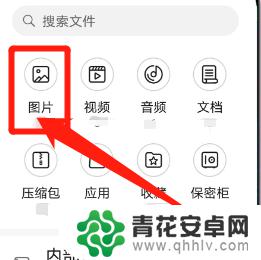
2.选择图片文件夹
进入图片界面后,选择想要保存到U盘的图片文件夹点击进入。
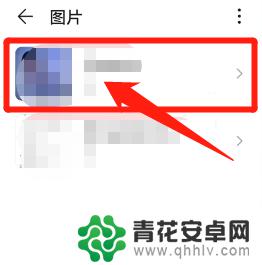
3.点击复制
进入图片文件夹界面后,选中想要转移的图片,然后点击下方复制。
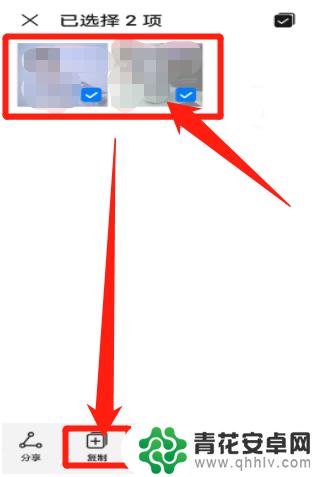
4.选择U盘
点击复制后,界面自动进入保存路径界面,选择U盘点击进入。
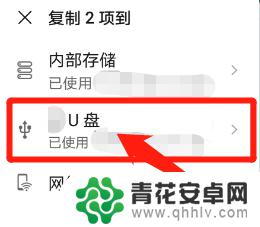
5.选择照片
进入U盘界面后,点击照片进入。
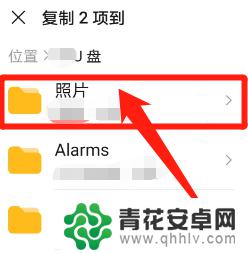
6.点击粘贴
进入U盘照片文件夹界面后,点击下方粘贴即可将之前复制的图片保存到U盘。
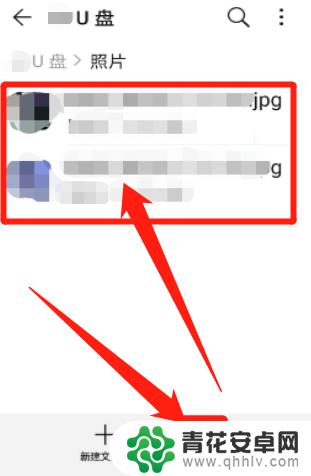
以上就是如何将华为手机里的照片导入U盘的全部内容,如果有不清楚的用户,可以参考以上步骤进行操作,希望能对大家有所帮助。










